

Esta lección está hecha con PSPX9.
Pero se puede hacer con otras versiones.
© por SvC-Design

Materialen Download :
Here
*******************************************************************
Materiales
cre@nnie-31.jpg
discobal.png
Femme 749 by Lily.png
Narah_Mask_1337.jpg
tekst-agnetha.png
telefoon.png
******************************************************************
Filtro:
Filtro - filter factory gallery A - pool shadow
Filtro - simple - left right wrap
Filtro - dc special - outliner
Filtro - mura's meister - perspective tiling
Filtro - graphics plus - cross shadow
******************************************************************
Paleta de colores:
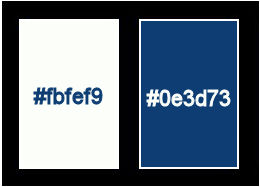
******************************************************************
Metodo de trabajo
Cuando se usan otros tubos y colores, el modo de fusión y / o la opacidad de la capa pueden diferir
******************************************************************
Preparaciones generales:
¡¡Primero instala tus filtros antes de que se abra tu PSP !!
Máscaras: guarda en tu carpeta de máscaras en PSP, a menos que se indique lo contrario
Textura y patrón: guarda en tu folleto de texturas en PSP
Selecciones: guarda en tu carpeta de Selecciones en PSP
Abre tus tubos en PSP
******************************************************************
Vamos a empezar - ¡Que te diviertas!
Recuerda guardar tu trabajo regularmente
******************************************************************
1.
Archivo - nuevo - imagen de 650 x 500 píxeles - transparente
2.
Establezca en su paleta de materiales: color de primer plano a la luz (# fbfef9) y
color de fondo en oscuro (# 0e3d73)
3.
Establecer en su paleta de materiales: su color de primer plano en degradado
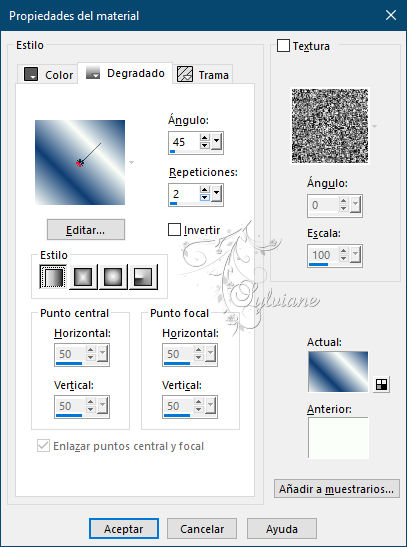
4.
Activar su herramienta de relleno de inundación: complete su imagen con su degradado
5.
Efectos - Efectos de imagen - Desplazamiento
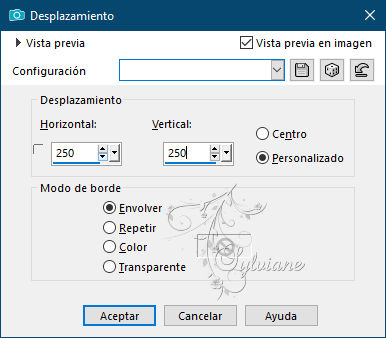
6.
Efectos – efectos de los borders – realzar mas
7.
Capas - Duplicar
8.
Imagen - Espejo – espejo horizontal
9.
Establezca la opacidad de la capa en 50. En su paleta de capas
10.
Capas - Fusionar - Fusionar hacia abajo
11.
Efectos – efectos de los borders – realzar mas
12.
Selecciones - seleccionar todo
13.
Imagen - agregar bordes - simétrico NO marcado - color: primer plano
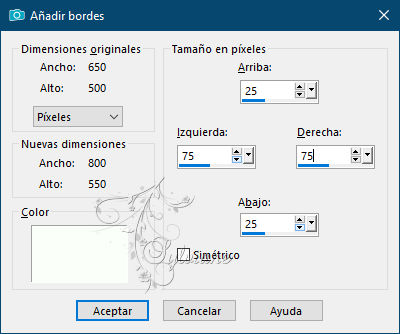
14.
Efectos - efectos 3d - sombra paralela
0/0/100/65 - color: fondo
15.
Seleccciones – anular seleccion
16.
Capas - Duplicar
17.
Filtro - filter factory gallery A - pool shadow
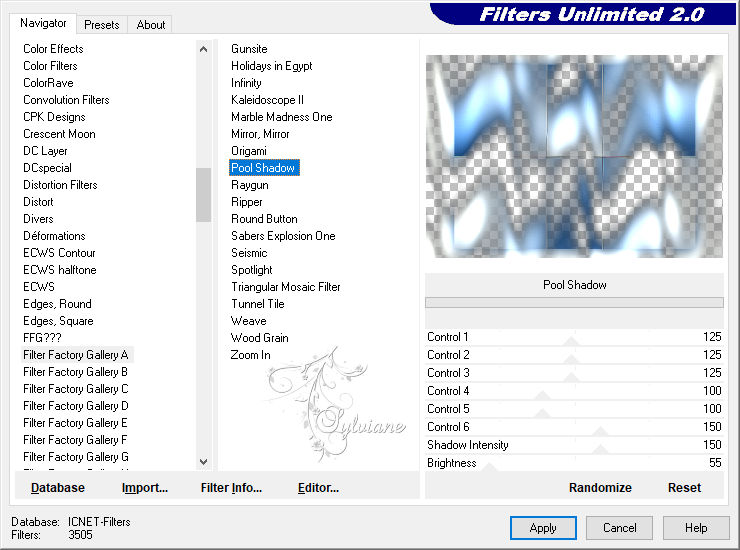
18.
Imagen - agregar bordes - simétrico NO marcado - color: fondo
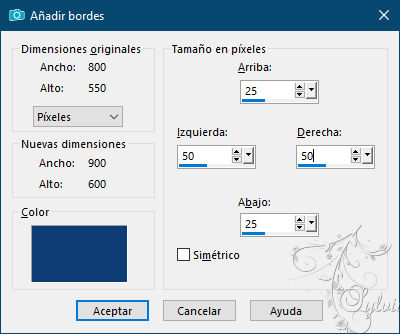
19.
Capas - Duplicar
20.
Filtro - simple - left right wrap
21.
Pon tu paleta de capas - la opacidad en 50
22.
Imagen – espejo – espejo vertical
23.
Capas - Fusionar - Fusionar hacia abajo
24.
Capas - Duplicar
25.
Filtro - dc special - outliner
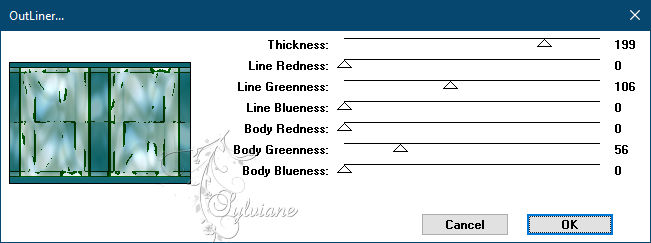
26.
Modo de mezcla: Luz Debil
27.
Efectos - Efectos geométricos - Sesgar
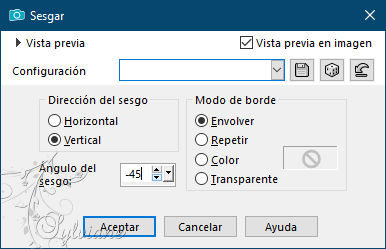
28.
Capas - Fusionar - Fusionar hacia abajo
29.
Efectos – efectos de la imagen – mosiaco integrado

30.
Capas - Duplicar
31.
Imagen - Espejo – espejo horizontal
32.
Modo de mezcla: Luz Debil
33.
Capas - Fusionar - Fusionar hacia abajo
34.
Efectos – efectos de la imagen – mosiaco integrado - la configuración es correcta
35.
Capas – nueva capa de trama
36.
Ponga su paleta de materiales - su degradado de nuevo al color de primer plano
37.
Rellena tu capa con tu color de primer plano.
38.
Capas – nueva capa de mascara – a partir du una imagen - cre@nnie-31.jpg
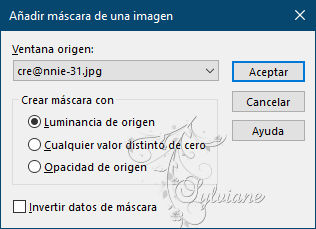
39.
Imagen - Espejo – espejo horizontal
40.
Capas - Fusionar - Fusionar grupo
41.
Modo de mezcla: Luz Debil
42.
Efectos – efectos de los borders – realzar mas
43.
Efectos – efectos – de los borders – Erosionar
44.
Activar Herramienta seleccionar area – seleccion personalizada
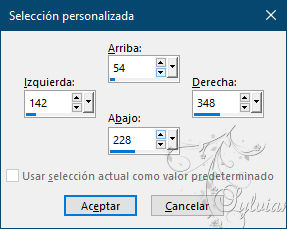
45.
Efectos - Efectos de textura - Textil
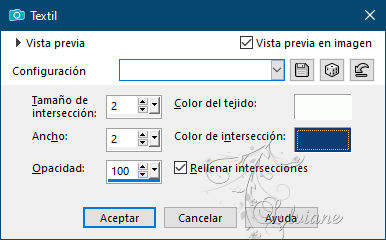
46.
Efectos - efectos 3d - sombra paralela
0/0/75/25 - color: negro
47.
Activar Herramienta seleccionar area – seleccion personalizada
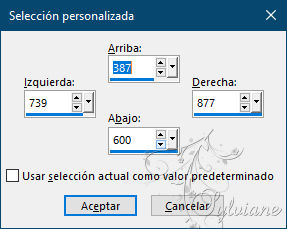
48.
Efectos – efectos de textura – persianas - color: fondo
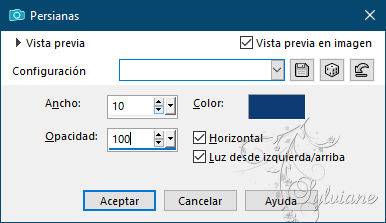
49.
Efectos - efectos 3D - sombra paralela - la configuración es correcta
Asi es como luce ahora:
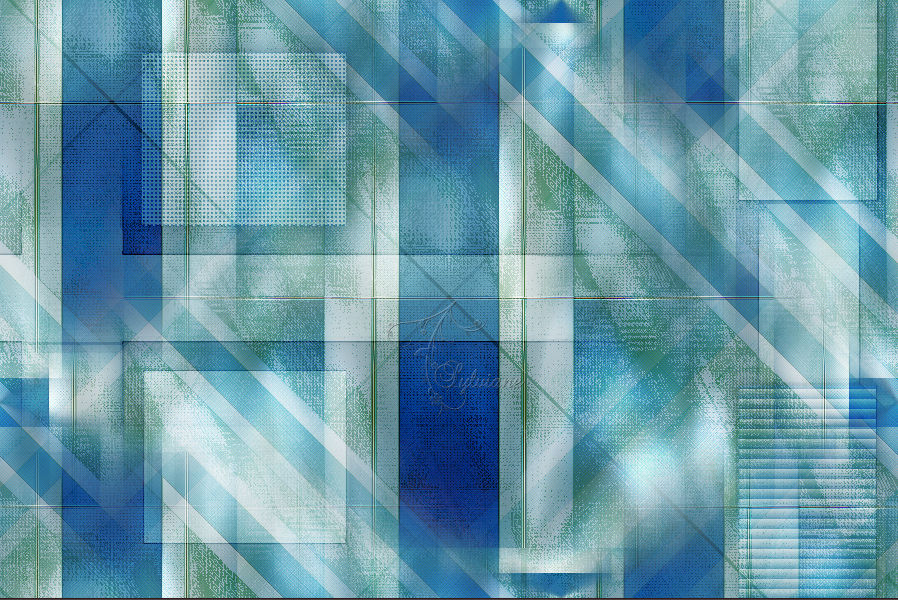
50.
Selecciones - seleccionar todo
51.
Imagen - agregar bordes - simétrico - 50 píxeles de color de primer plano
52.
Efectos - efectos 3d - sombra paralela
0/0/100/65 - color: fondo
53.
Seleccciones – anular seleccion
54.
Capas - Duplicar
55.
Filtro - mura's meister - perspective tiling
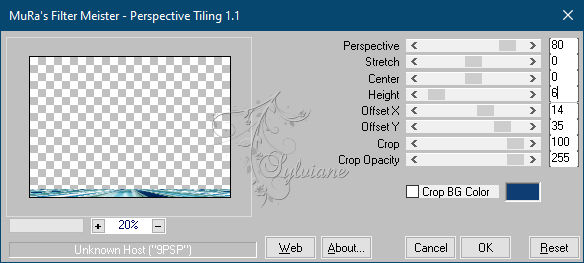
56.
Efectos - efectos 3D - sombra paralela - la configuración es correcta
57.
Establecer en su paleta de materiales - su color de primer plano en un color diferente: # 6a9788
58.
Capas – nueva capa de trama
59.
Active su herramienta de relleno de inundación: complete su capa con su color de primer plano
60.
Capas – nueva capa de mascara – a partir du una imagen - Narah_Mask_1337.jpg
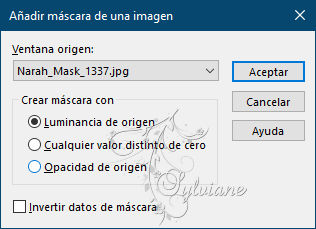
61.
Imagen - Espejo – espejo horizontal
62.
Imagen – espejo – espejo vertical
63.
Capas - Fusionar - Fusionar grupo
64.
Capas - Organizar - Abajo
65.
Capas - Duplicar
66.
Efectos – efectos de los borders – realzar mas
67.
Capas - Fusionar - Fusionar hacia abajo
68.
Abierto discobal.png
eliminar marca de agua
Editar - copiar
69.
Activar su imagen
Editar - pegar como nueva capa
70.
Imagen - Cambiar tamaño - 80% de todas las capas NO marcadas
71.
Activar la herramienta de selección (presione K en el teclado)
E introduzca los siguientes parámetros:
Pos X :73 – Pos Y :0
presione M
72.
Efectos - efectos 3d - sombra paralela
0/0/75/25 color:#000000
73.
Modo de mezcla: Luz fuerte
74.
Ponga en su paleta de capas - la opacidad en 75
75.
Abierto Femme 749 by Lily.png
eliminar marca de agua
Editar - copiar
76.
Activar su imagen
Editar - pegar como nueva capa
77.
Imagen - cambio de tamaño - 90% todas las capas NO marcadas
78.
Efectos - efectos 3D - sombra paralela - la configuración es correcta
79.
Abierto telefoon.png
eliminar marca de agua
Editar - copiar
80.
Activar su imagen
Editar - pegar como nueva capa
81.
Imagen - cambio de tamaño - 35% de todas las capas NO marcadas
82.
Capas – organizar – traer la frente
83.
Activar la herramienta de selección (presione K en el teclado)
E introduzca los siguientes parámetros:
Pos X :518 – Pos Y :431
presione M
84.
Efectos - efectos 3D - sombra paralela - la configuración es correcta
85.
ajustar - nitidez – enfocar mas
86.
Abierto tekst-agnetha.png
Editar - copiar
87.
Activar su imagen
Editar - pegar como nueva capa
88.
Activar la herramienta de selección (presione K en el teclado)
E introduzca los siguientes parámetros:
Pos X : 772 – Pos Y :130
89.
Presiona tu letra M (deselecciona)
90.
Filtro - graphics plus - cross shadow
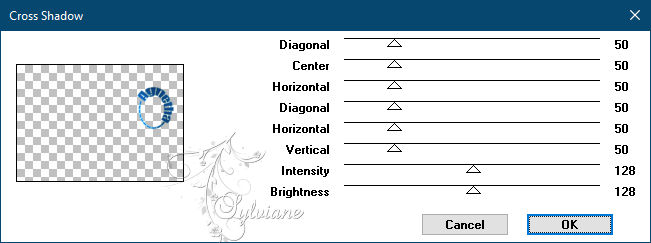
91.
Efectos - efectos 3D - sombra paralela - la configuración es correcta
92.
Selecciones - seleccionar todo
93.
Imagen - agregar bordes - la configuración es correcta
94.
Efectos – efectos de la imagen – mosiaco integrado - la configuración es correcta
95.
Selecciones - invertir
96.
Ajustar - Desenfocar - Desenfoque gaussiano - Rango: 40
97.
Selecciones - Convertir selección en capa
98.
Selecciones - Invertir
99.
Activar la capa de abajo
100.
Efectos - efectos 3D - sombra paralela - la configuración es correcta
101.
Seleccciones – anular seleccion
102.
Activar la capa superior
103.
Efectos – efectos de distorsion – halo radiante
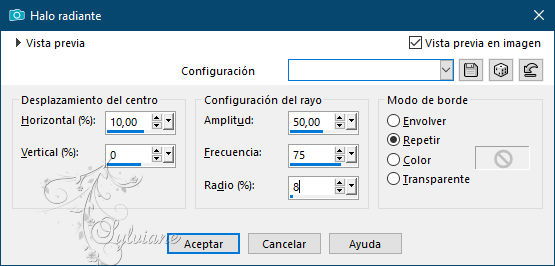
104.
Modo de mezcla: superposición
105.
Capas - nueva capa ráster - ponga su marca de agua
106.
Imagen – anadir borders – 1 pixeles – color:#0e3d73
107.
Imagen - cambio de tamaño - ancho 800 píxeles - todos marcados
108.
Guardar como jpg
Back
Copyright Translation © 2021 by SvC-Design